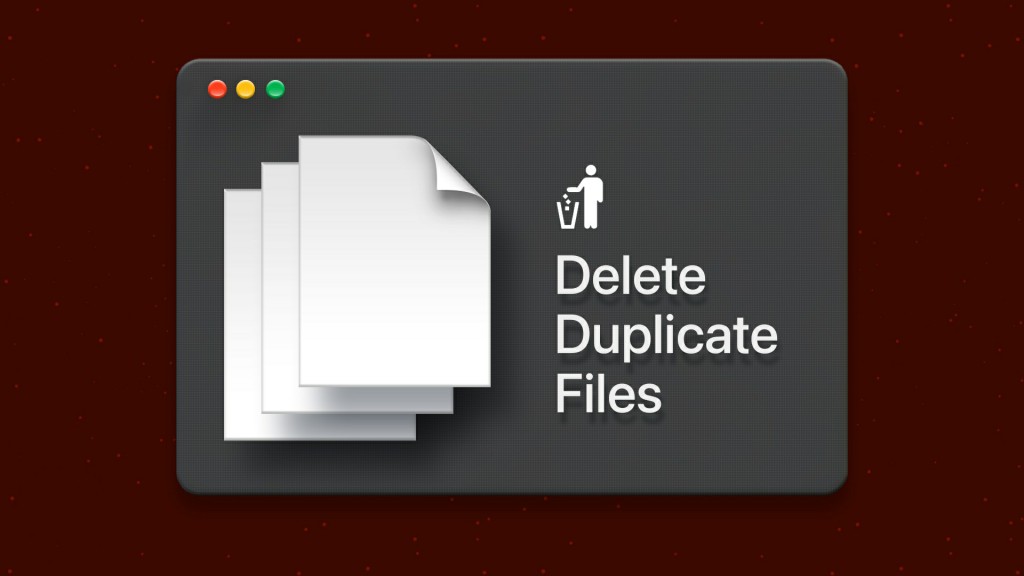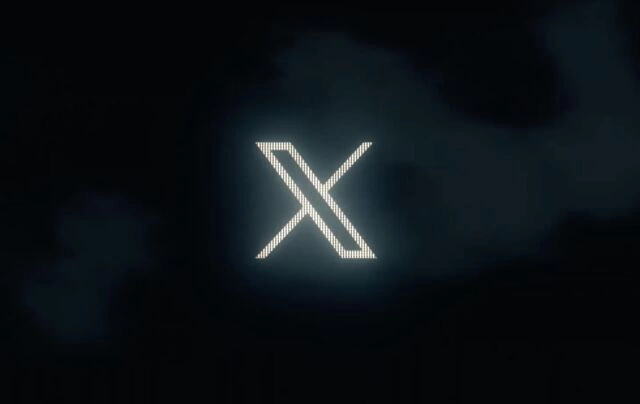گاهی اوقات در هنگام تهیه پشتیبان از فایلهای خود، متوجه میشوید که از یک فایل در چندین مکان مختلف پشتیبان تهیه کردهاید. در نهایت هم اگر فایلهای اضافی را حذف نکنید، آنگاه پس از گذشت مدتی، همین فایلهای اضافه میتوانند فضای زیادی را از حافظه مک شما اشغال کنند. به همین دلیل بر آن شدیم تا در این مطلب به آموزش پیدا کردن فایل های تکراری در مک بپردازیم.
پیدا کردن و حذف فایل های تکراری در مک با استفاده از Finder
نکتهای که در رابطه با فایلهای تکراری وجود دارد این است که معمولا نام یکسان، تاریخ ایجاد یکسان و یا نوع فایل یکسانی دارند. ما نیز از این ویژگیها استفاده کرده تا فایلهای تکراری را پیدا کنیم. در این روش ما در Finder یک پوشه هوشمند ایجاد کرده و فایلها را بر اساس نام، تاریخ و یا نوع آنها، در این پوشه قرار میدهیم. شیوه دقیق انجام این کار در زیر آورده شده است:
- Finder را در مک خود باز کنید. به محلی که قصد ایجاد پوشه هوشمند موقت در آن را دارید، بروید (مثلا دسکتاپ، Documents و …).
- در منوی موجود در بالا سمت چپ، “File -> New Smart Folder” را انتخاب کنید.
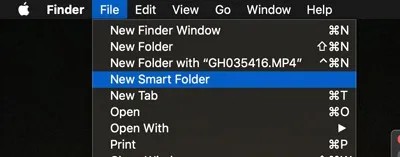
- در بالا سمت راست، بر روی علامت “+” کلیک کنید.
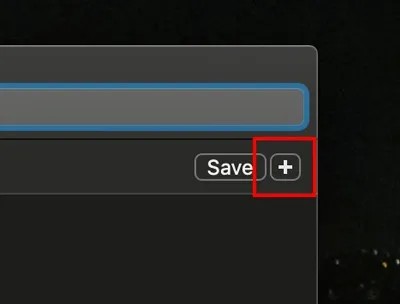
- در منوی کشویی، دستهبندی موردنظر خود جهت مرتب کردن فایلها را انتخاب کنید. بهعنوان نمونه اگر نام فایل تکراری خود را بلد هستید، آنگاه میتوانید نام را وارد کنید و در ادامه Finder نیز فایلهایی را که دقیقا همان نام را دارند، به شما نمایش میدهد.
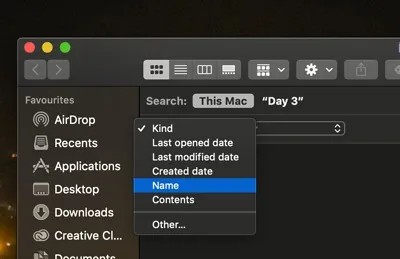
در تصویر زیر، ما نام فایل “General Navigation” را وارد کردهایم و میبینید که تمامی فایلهایی که دارای این اسم هستند، ظاهر شدهاند. اکنون میتوانیم نسخههای قدیمیتر فایلهای تکراری را حذف کنیم.
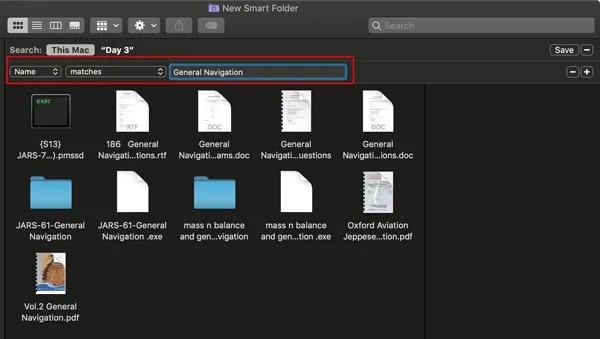
به طرز مشابهی میتوانید فایلها را بر اساس نوع فایل نیز مرتب کنید. بهعنوان مثال، اگر دستهبندی “Kind” را انتخاب کنیم و در ادامه از نوع فایلها، “Music” را برگزینید، آنگاه Finder نیز تمامی فایلهای صوتی موجود بر روی مک شما را نمایش میدهد. با کلیک بر روی دستهبندی “Name”، تمامی فایلها به ترتیب حروف الفبا مرتب میشوند. بدین ترتیب بهآسانی میتوانید فایلهای تکراری را پیدا کرده و سپس آنها را حذف کنید.
همانطور که میدانید، پیدا کردن فایلهای تکراری بهصورت دستی میتواند فرایند حوصلهسربری باشد. یکی از راهکارهای انجام سریع این کار، استفاده از یک اپلیکیشن مخصوص پیدا کردن فایلهای تکراری است.
استفاده از اپلیکیشنهای مخصوص حذف فایلهای تکراری
در فروشگاه اپ استور اپل، اپلیکیشنهای گوناگونی جهت پیدا و حذف کردن خودکار فایلهای تکراری وجود دارند. یکی از این ابزارها، Duplicate Cleaner است.
این مطلب را نیز بخوانید: چگونه آیکونهای دسکتاپ مک خود را مخفی کنیم؟
پس از باز کردن این اپلیکیشن، با گزینهای روبهرو خواهید شد که از طریق آن میتوانید پوشهای را جهت اسکن فایلهای تکراری، انتخاب کنید. پس از اتمام فرایند اسکن، لیستی از فایلهای تکراری به شما نمایش داده میشود.
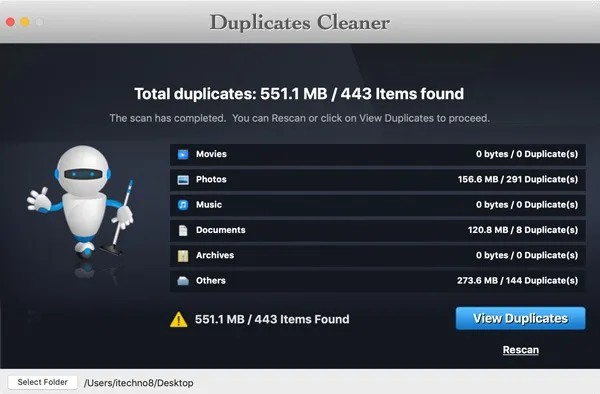
این لیست شامل نام فایلهای تکراری، تعداد نسخههای تکراری و همچنین محل ذخیره هر نسخه میشود. در اینجا میتوانید نسبت به مشاهده و حذف فایلهای تکراری خود اقدام کنید.
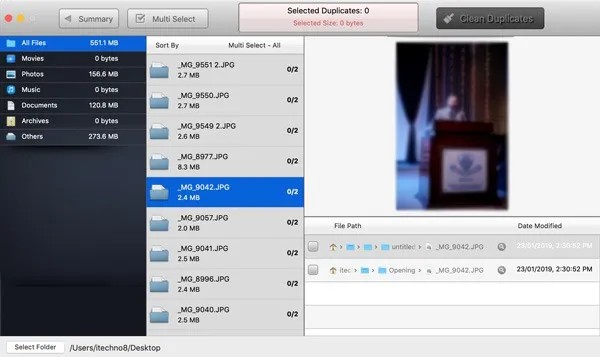
اپلیکیشنهای دیگری نیز هستند که عملکردی مشابه داشته و از جمله آنها میتوان به Duplicate File Finder Remover ،Duplicate Detective Cleaner و Duplicate Cleaner اشاره کرد. این ابزارها در برخی از ویژگیها همانند جستوجوی خودکار، قابلیت کشیدن و رها کردن و … با یکدیگر متفاوت هستند.